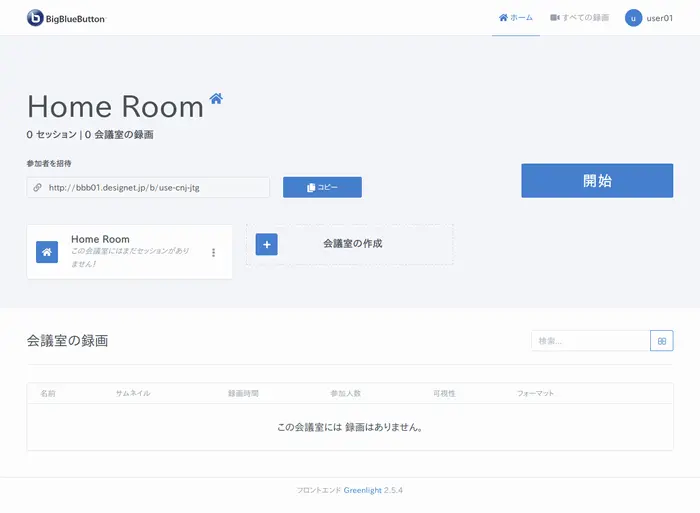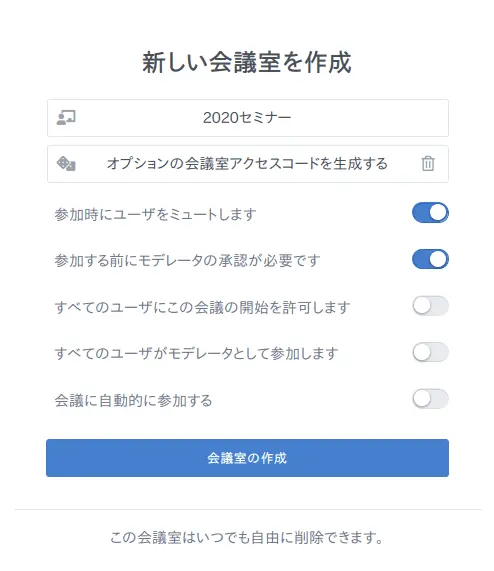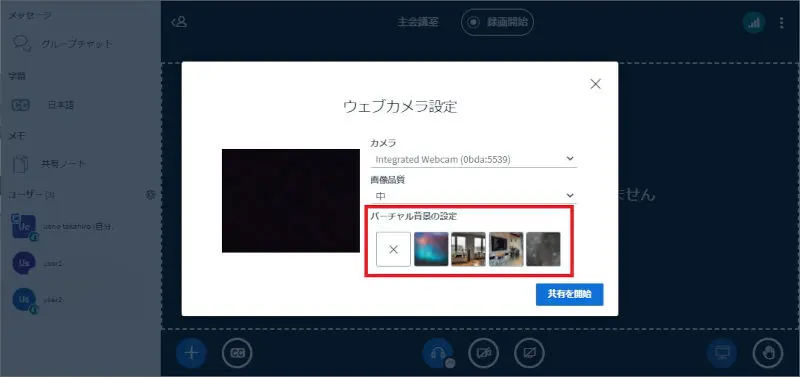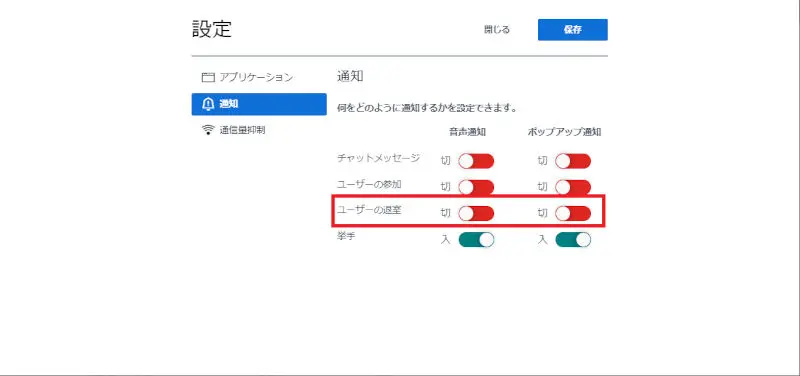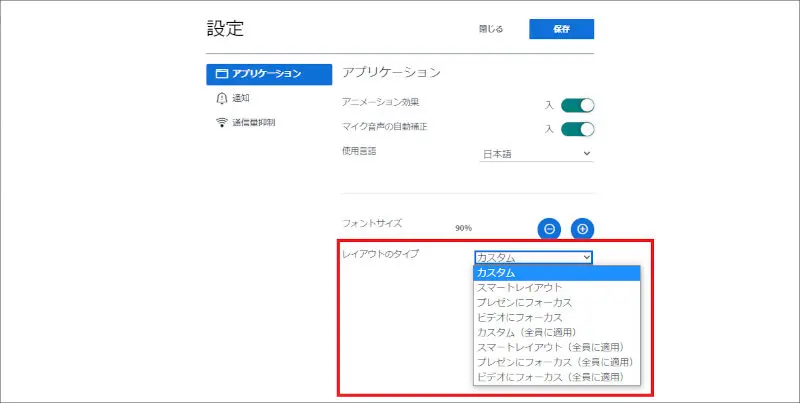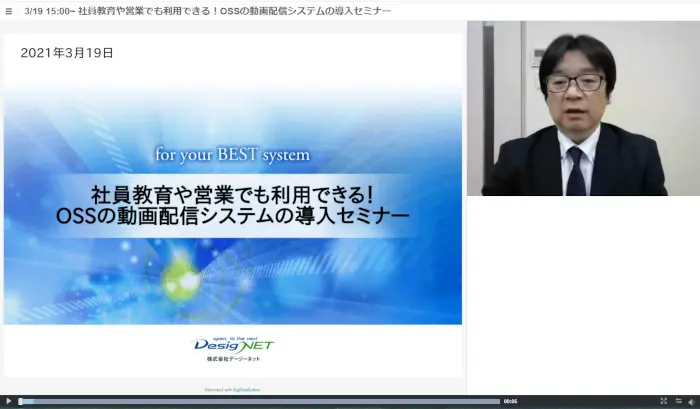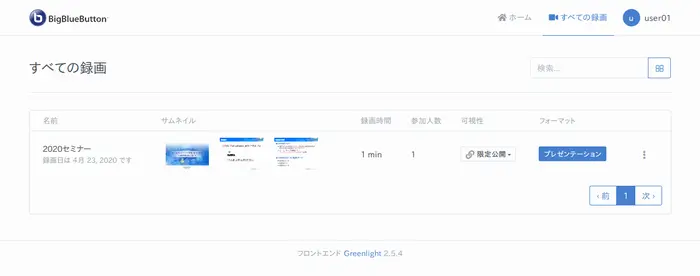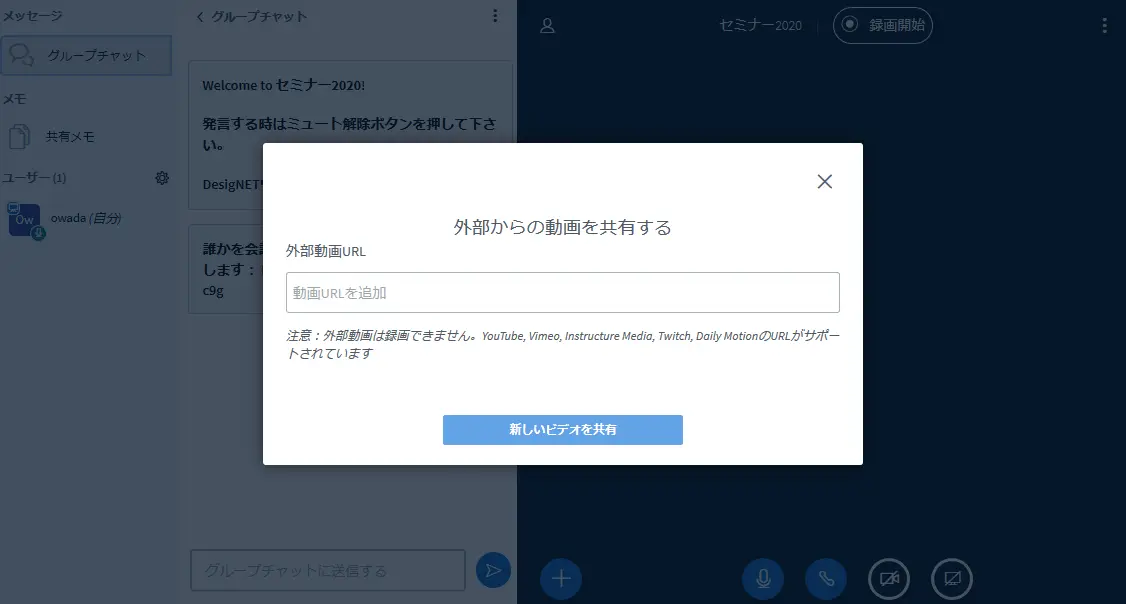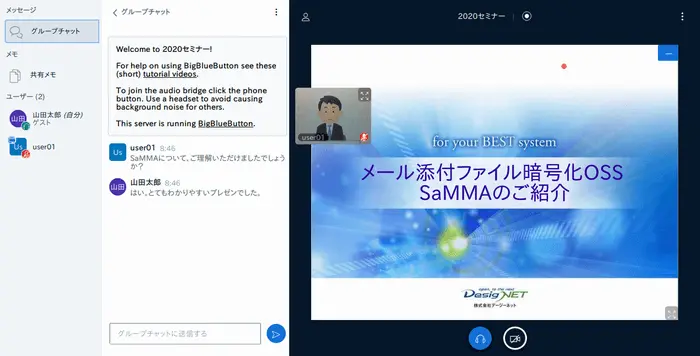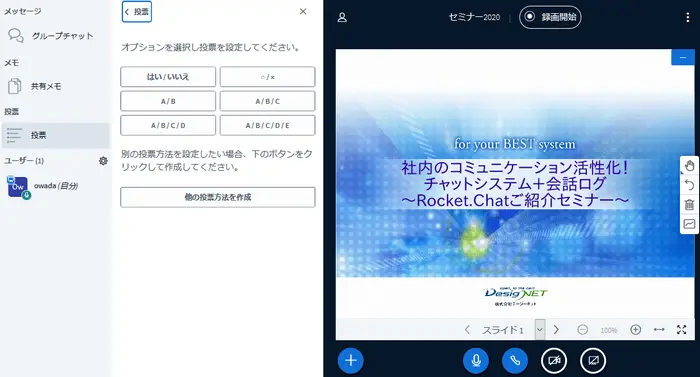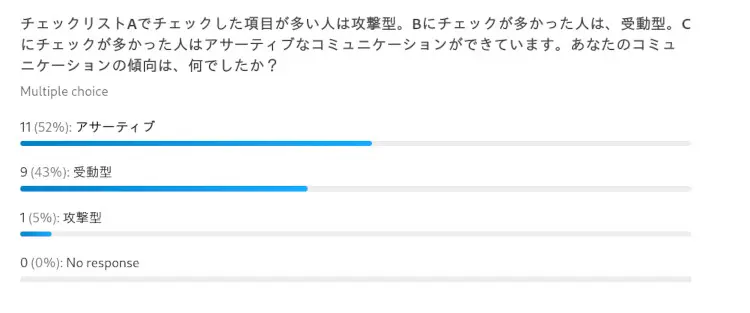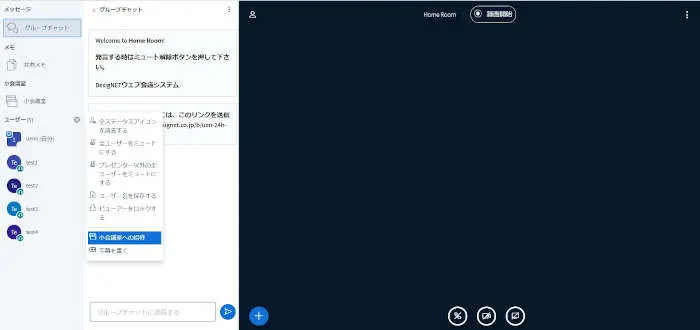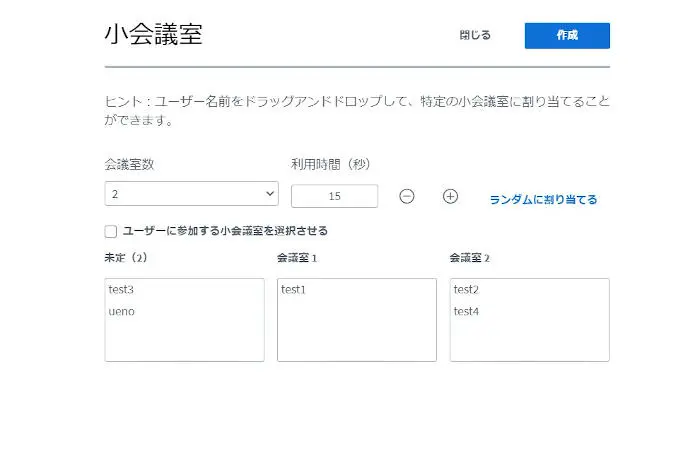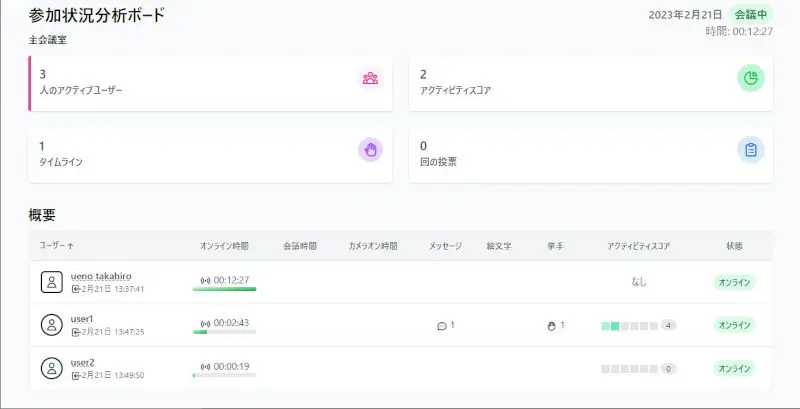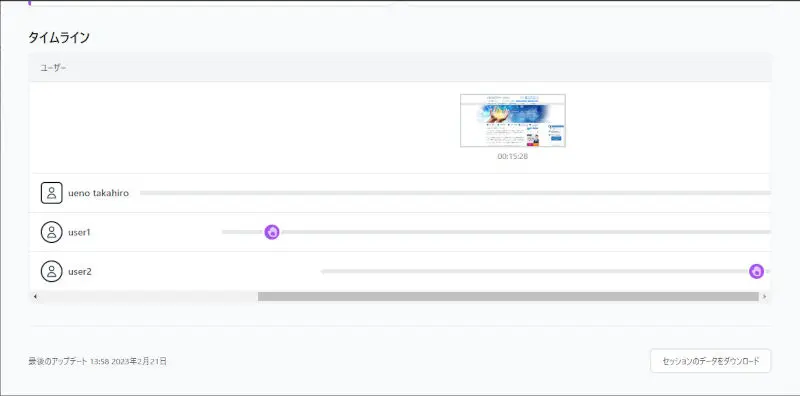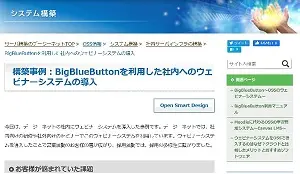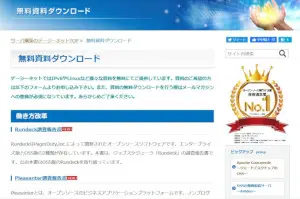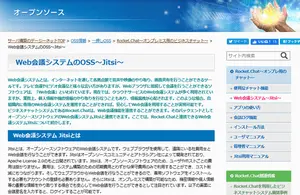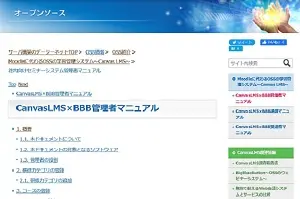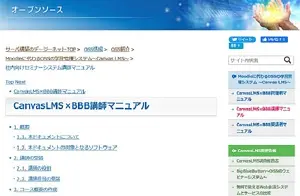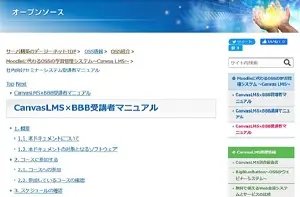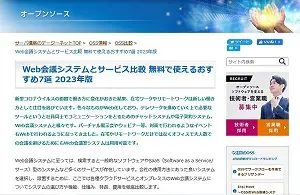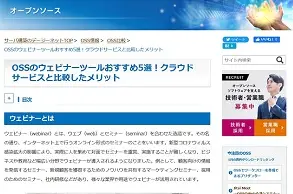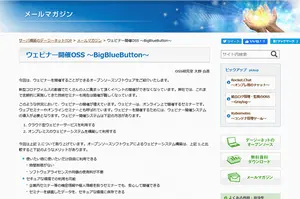-
サーバ構築のデージーネットTOP
-
OSS情報
-
OSS紹介
-
BigBlueButton〜OSSのウェビナーシステム〜
-
BigBlueButtonの機能
BigBlueButtonの機能
ウェビナーの開催に優れているBigBlueButtonには、様々な機能があります。ここからは、BigBlueButtonの機能について紹介します。
セミナールームの詳細設定
BigBlueButtonは、セミナールーム(会議室)ごとに設定を変更することが可能です。例えば、入室の際にユーザを視聴のみにすることやすべてのユーザのマイクをミュート設定にしたり、カメラの共有をモデレーターとプレゼンターのみ表示させることができます。
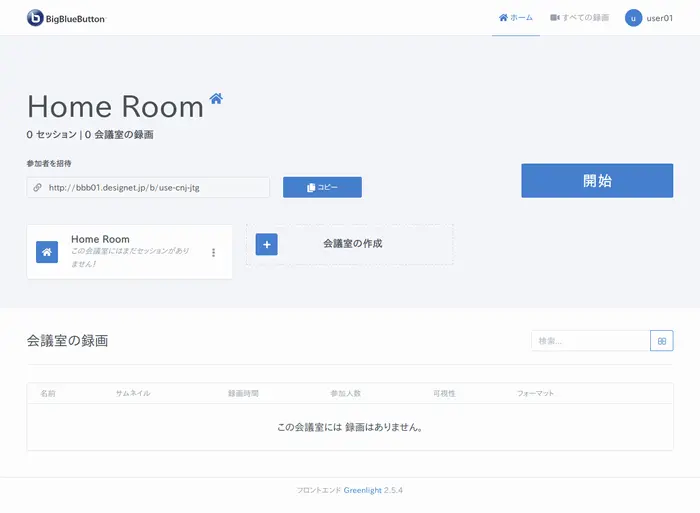
会議室作成画面
ユーザ同士には、カメラの共有やユーザのアカウント名を表示させないこともできるので、ルームごとに運用方法を変えて目的にあったセミナーを開催することが可能です。またユーザが退出した場合には、オフラインと表示されます。
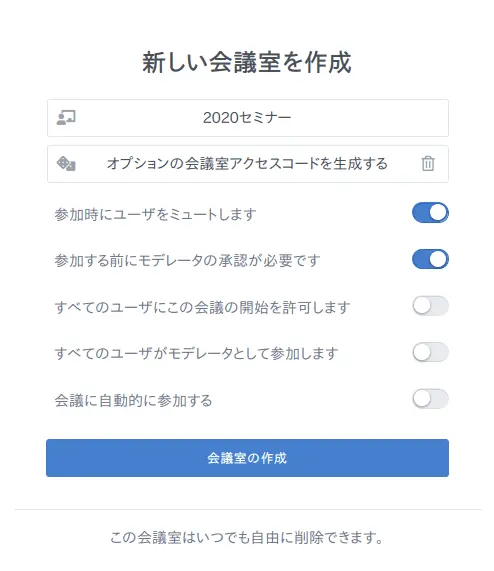
会議室の詳細設定
また、Webカメラを共有する際に、バーチャル背景の設定ができます。いくつかのバーチャル背景が用意されているのでそれを選択し、適用することができます。
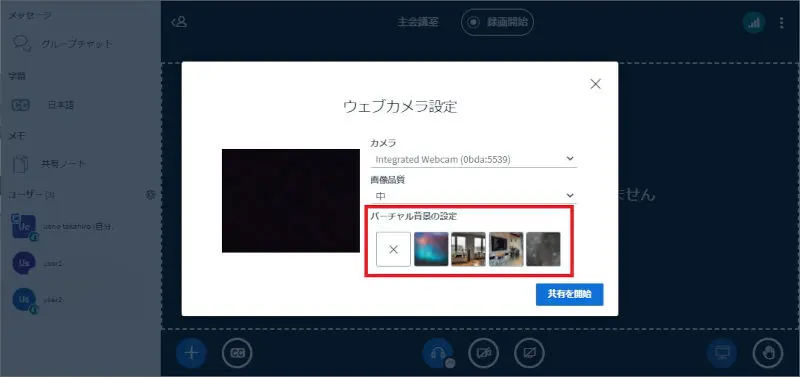
背景設定画面
会議室のその他の設定として、参加者が入室した際に、音声やポップアップでお知らせすることが可能です。退出した際も音やポップアップの通知が表示されるような設定もできます。
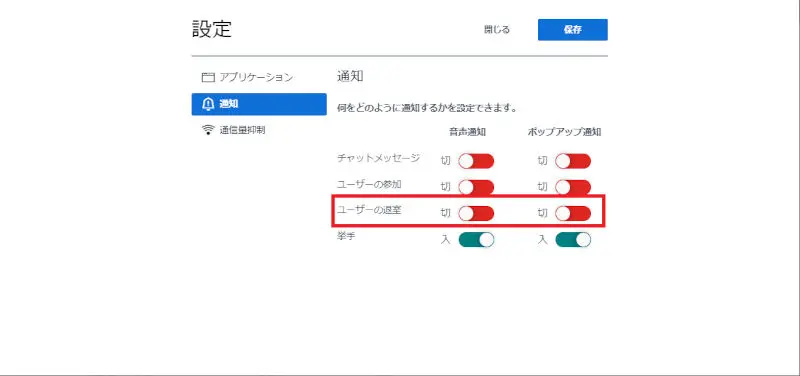
通知設定画面
さらに、参加者に表示される画面のカスタムも可能です。カメラにフォーカスするのかプレゼン資料にフォーカスするのかを設定することができます。
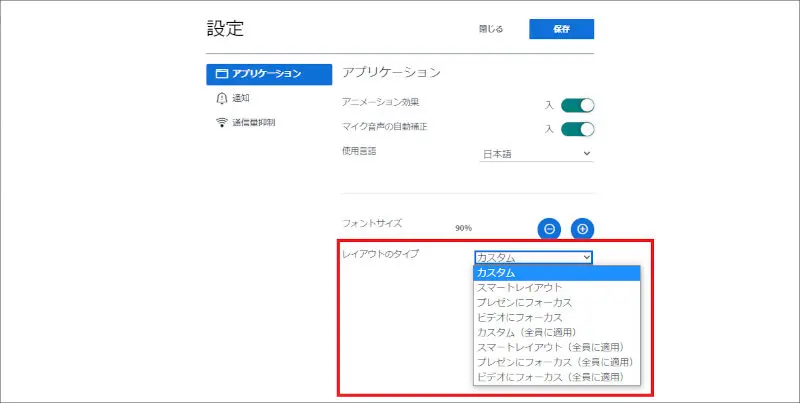
レイアウト設定画面
セミナーの録画
BigBlueButtonでは、実際に行っているセミナーや講演会を録画することができます。録画は、プレゼンターやプレゼンターの権限を持ったユーザだけが行うことができます。録画の一時停止や再開もボタン1つで行うことができます。チャットで会話した内容も録画として記録されます。この機能を使って、セミナーの録画や録画したセミナーのオンライン配信を行うことができます。次は、録画したセミナーをオンライン配信した時の画面です。
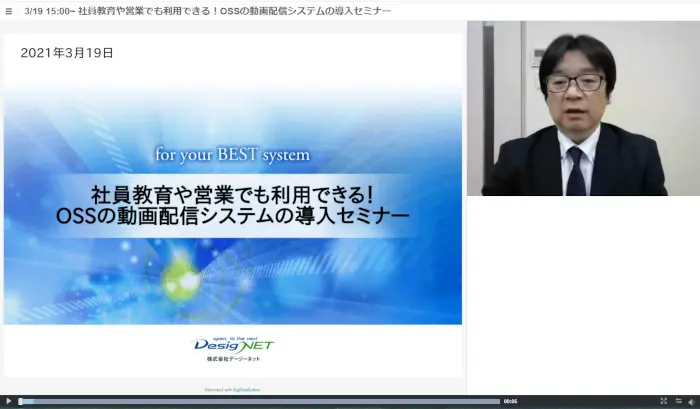
録画したセミナーのオンライン配信画面
録画を再生すると、プレゼンテーション資料と講師の画像が表示されます。このようにBigBlueButtonでは、プレゼンテーション資料と講師の画像を分離して録画しています。そのため、少ないディスク容量で、高い画質の録画を保管することができます。また、左上のボタンをクリックすると、スライドの一覧をサムネイル表示することができます。

録画再生画面のスライド一覧
録画は、このプレゼンテーション資料のページに合わせてチャプターに分解されて保管されています。スライドのサムネイルをクリックすると、指定したチャプター部分の録画を再生することができます。研修などの内容を録画した場合には、受講者が必要な情報にすぐにアクセスすることができ、とても便利です。
録画の公開方法も、会議室のURLを知っているすべてのユーザに公開する方法や、録画専用のURLを発行し、特定の人のみに公開する限定公開という方法があります。そのため、録画したセミナーを違う場所で公開したり、参加できなかった人に後から録画したものをオンデマンド配信することも可能です。また、録画したセミナーは、ホーム画面の録画一覧に保存されます。
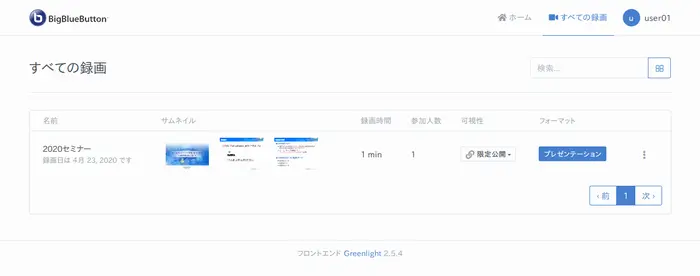
録画の一覧表示
BigBlueButtonでは、このようにシステム内でセミナーの録画、オンライン配信、管理を行うことができます。しかし、外部の動画配信システムなどで管理する場合には、録画をMP4形式に変換することも可能です。ただし、その場合には、画質が低下する可能性があり、スライド一覧などの情報もカットされますので注意が必要です。
動画の共有
BigBlueButtonは、YouTubeやVimeoなどの外部サイトから動画の共有が可能になります。そのため動画などの映像を見せながらのセミナーをすることができます。しかし、外部サイトの動画を録画することはできません。また、BigBlueButtonで録画したセミナーを動画配信するためには、そのURLを対応させるなどの連携が必要になります。
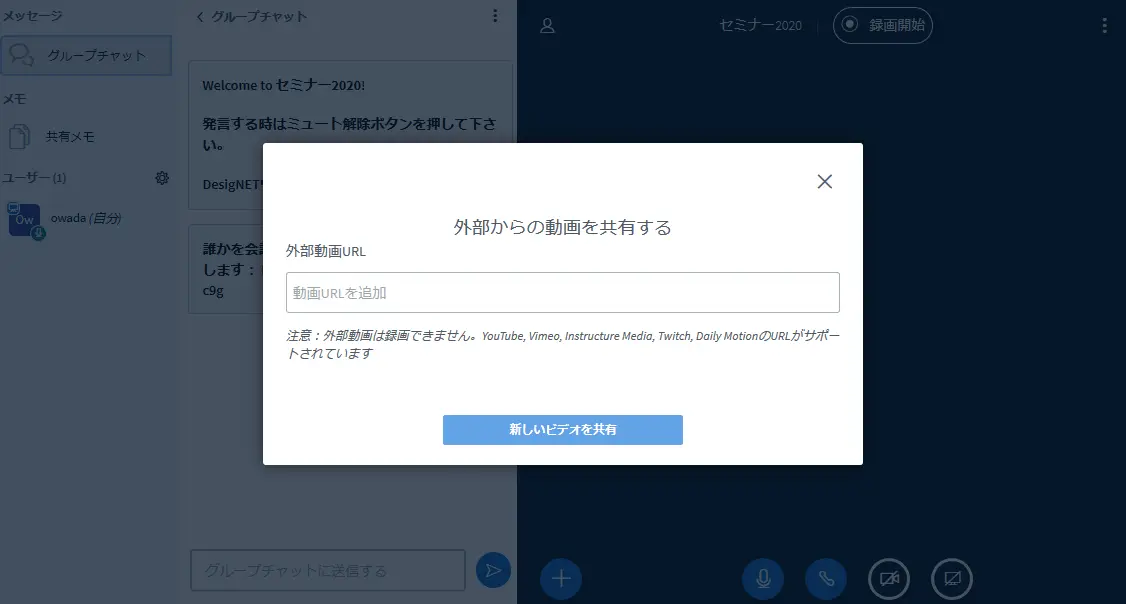
動画の共有
チャット機能や共有メモ機能
BigBlueButtonには、参加者全員が書き込めるチャットや全員が参照できる共有メモがあります。チャットや共有メモの双方向の書き込みの可否も会議室を作成する際に設定することができます。セミナーの際にチャットに質問や相談を記載してもらい、それに実際に音声で質疑応答するような運用も可能です。チャットや共有メモは、テキストファイルでダウンロードできるので後から内容も確認することができます。デージーネットでは、実際のセミナーで質疑応答はこの方式で行っています。あとから投稿された内容を文字で確認できることで、セミナー当日にその場で回答できなかった内容を後日メールでフォローすることも可能です。
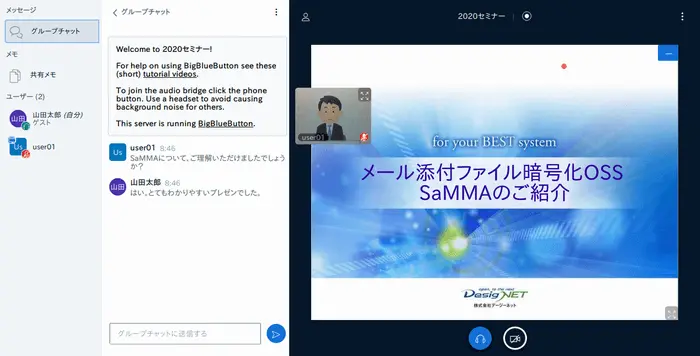
グループチャット画面
アンケート機能
BigBlueButtonには、出席者の反応を分析するためのアンケート機能が用意されています。アンケート機能は、プレゼンテーション資料を利用しているときに限り利用が可能です。アンケート機能は、出題者側が回答方法や記名・無記名を選択することができ、はい/いいえや〇×、さらに回答を自由に追加することができます。アンケート機能は、その場でユーザが投票し、その結果をリアルタイムに集計し、共有できます。録画内にもアンケートの記録を残すことができるので過去の回答も確認が可能です。アンケート機能をうまく利用することで、ウェビナーの参加者の意見を分析したり、効果測定を行うことができます。
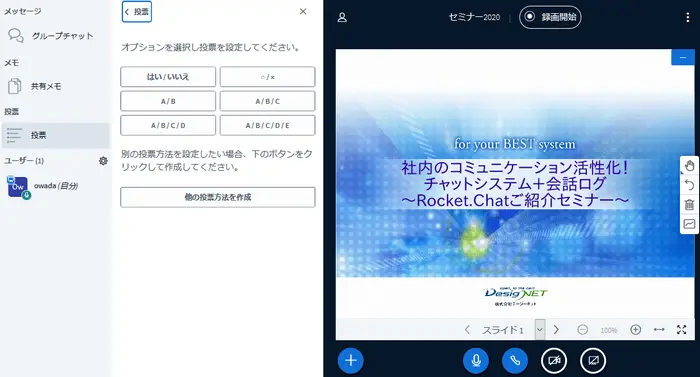
アンケート機能
このアンケート機能は、簡易的なものです。規模によっては、この機能だけでは使い難い場合もあります。そのため、デージーネットの社内研修や顧客に向けたセミナーでは、さらに詳しいアンケートを行うために、Nextcloudのフォーム機能を使ってアンケートを取得しています。Nextcloudのフォーム機能では、BigBlueButtonのアンケート機能と比較して、分析結果を図や表で表示することができ、簡単に結果を見える化することができます。
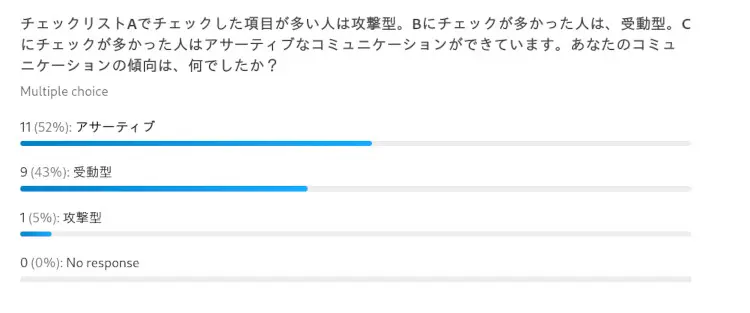
Nextcloudフォームの集計画面
「Nextcloudのプラグイン・アプリ」へ
小会議室機能(ブレイクアウトルーム)
セミナールーム(会議室)に参加している参加者を小さなグループに分けるブレイクアウトルーム機能が搭載されています。セミナー中に、グループワークやディスカッションを開催したい場合やミーティング中に各部署ごとで打ち合わせを開催したい場合などに活用することができます。参加者の中で、少人数でコミュニケーションを取りたい時に最適です。
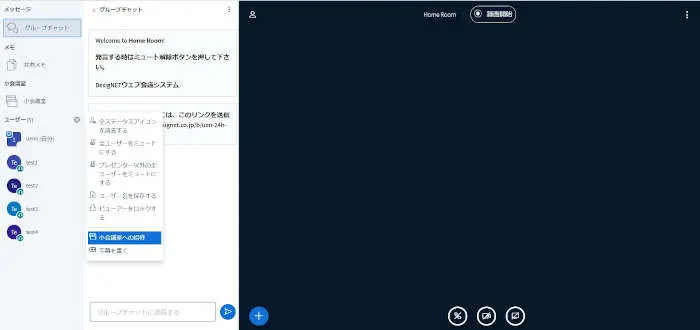
ブレイクアウトルームの作成
また、グループに分ける際は自動的または手動で分割したり、会議室数、利用時間をカスタマイズすることが可能です。用途ごとに運用方法を変えニーズにあった小会議室を作成することができます。
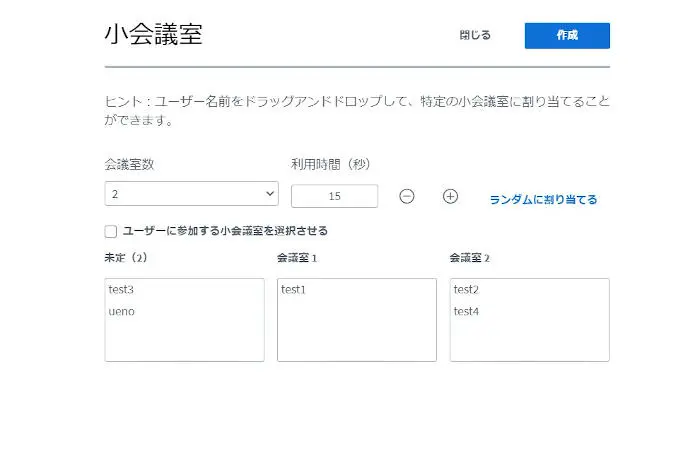
ブレイクアウトルームの詳細
参加者の分析
BigBlueButtonのモデレータは、参加者ごとに下記の情報を確認することができます。
- オンライン時間
- 会話時間
- カメラを有効にした時間
- メッセージ・絵文字・挙手の回数
- タイムラインビュー
- アクティビティスコア
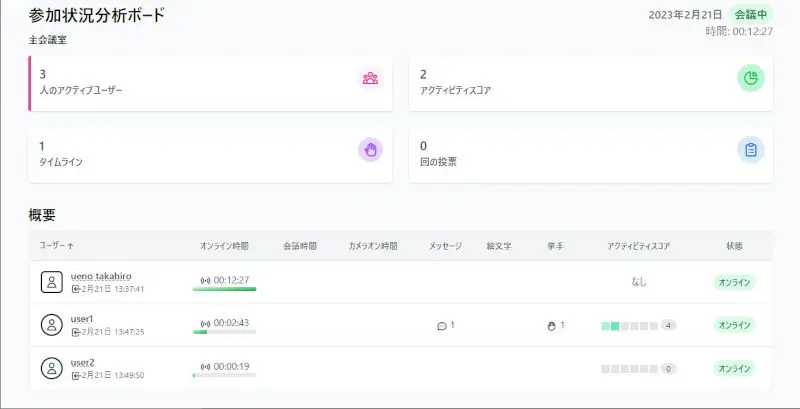
参加状況分析ボード
参加状況分析モードでは、オンライン時間や挙手の回数、挙手のタイミングまで確認が可能です。さらにこの情報をcsv形式でダウンロードができます。
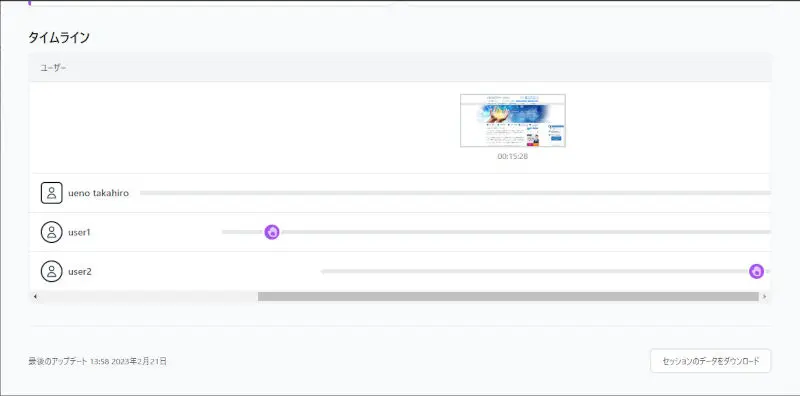
挙手のタイミングを確認
管理ユーザによる操作
ログイン画面より、管理ユーザでログインすることで、設定の変更をすることができます。設定では、ユーザの状態、アクティブ・保留・禁止の変更やユーザの削除や招待を行うことができます。またBigBlueButtonで新規ユーザは以下の方法で追加することが可能です。
- 管理者がコマンドラインツールで登録
- ユーザがオンラインサインアップする
- 管理者が招待する
「関連情報の一覧」
今回は、デージーネットの社内にウェビナーシステムを導入した事例です。デージーネットでは、社内向けの研修や社外向けのセミナーでこのウェビナーシステムを利用しています。ウェビナーシステムを導入したことで営業活動のお客様の層が広がり、採用活動では、採用の多様性に繋がりました。
BigBlueButtonとは、オープンソースのビデオ会議を行うことができるソフトウェアです。ウェブブラウザを使用して、遠隔の利用者とビデオ会議を行うことができます。本書は、ウェブセミナーを開催できるオープンソースソフトウェアBigBlueButtonの調査報告書です。
Jitsiとは、オンプレ環境やクラウド環境に専用で構築できるオープンソースのWeb会議のソフトウェアです。ブラウザから接続でき、スマホ用のアプリも無料で公開されています。テレワークでは、専用システムならではの使い方ができ、生産性向上のメリットもあります。
Canvas LMSとは、企業の研修や学校などの教育機関で教材配信や成績の管理ができるオープンソースソフトウェアの学習管理システムです。学習に必要な機能を集結しており、世界中の多くの教育機関で採用されています。Canvas LMSを利用した導入事例についても言及しています。
Canvas LMSとBigBlueButtomを利用した、社内向けセミナーシステムの管理者用マニュアルです。
Canvas LMSとBigBlueButtomを利用した、社内向けセミナーシステムの講師用マニュアルです。
Canvas LMSとBigBlueButtomを利用した、社内向けセミナーシステムの受講者用マニュアルです。
在宅ワークやリモートワークは新たな働き方として注目を浴びています。テレワークを進めていく上で必要なツールは、チャット、電子契約、Web会議と様々です。また、Web会議の分野では、たくさんのサービスが存在しています。ここでは、クラウドサービスとオンプレミスのWeb会議ツールについて比較します。
ウェビナーとは、インターネット回線を使って行うオンラインのセミナーのことで、ウェブとセミナーを合わせた造語です。ここでは、クラウドと比較したメリットとおすすめOSSを紹介します。
オープンソースの学習管理システムであるCanvas LMSとMoodleは、豊富な機能と柔軟性から多くの支持を集めています。ここでは、二つのLMSを比較し、それぞれの特徴やメリットを解説します。
新型コロナウィルスの影響でたくさんの人に集まって頂くイベントの開催ができなくなっています。弊社では、これまで定期的に実施してきた技術セミナーも現在は開催が難しくなっています。今回は、ウェビナーを開催することができるオープンソースソフトウェアをご紹介いたします。
デモのお申込み
もっと使い方が知りたい方へ
操作方法や操作性をデモにてご確認いただけます。使い方のイメージを把握したい、使えるか判断したい場合にご活用下さい。デモをご希望の方は、下記よりお申込みいただけます。

OSS情報
- BigBlueButtonの機能
- ウェビナーの開催に優れているBigBlueButtonには、様々な機能があります。ここでは、BigBlueButtonの機能について紹介します。